
时间:2020-06-20 18:34:56 来源:www.win10xitong.com 作者:win10
我们在使用电脑的时候遇到了win10 1903系统更新后蓝屏重启问题确实比较难受,因为很多网友以前都没有遇到过win10 1903系统更新后蓝屏重启的情况,所以都不知道解决它的办法。如果你暂时身边没有懂这方面的人才处理这个win10 1903系统更新后蓝屏重启问题我们只需要下面几个简单的设置1、在win10系统桌面左下角点击开始菜单,在开始菜单左下角可以看到“设置”按钮并点击打开;2、再点击“疑难解答”的选项就解决了。好了,下面就由小编带来详细处理win10 1903系统更新后蓝屏重启的解决步骤。
具体解决方法如下:
方法一:
1、在win10系统桌面左下角点击开始菜单,在开始菜单左下角可以看到“设置”按钮并点击打开;
在“更新和安全”——点击“恢复”——点击高级启动中的“立即重启”;
2、再点击“疑难解答”的选项;
3、点击“高级选项”;

4、我们再去点击“启动设置”的选项;
5、点击“重启”按钮;
6、按F4进入安全模式;
7、进入安全模式之后,右键开始菜单并选择“设备管理器”;
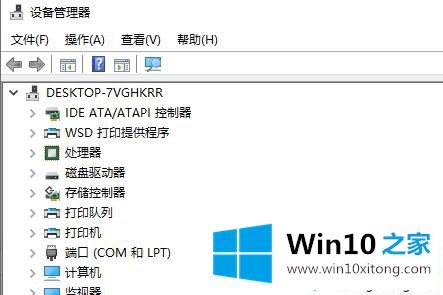
8、我们展开设备管理器的显示适配器,找到显卡,并禁用显卡或卸载显卡驱动示。
如果连“疑难解答”也进不去,则可以使用重启之后强制关机的方法来引导系统进入疑难解答,一次不行可以试验多次,一般三次以下即可。
一般来说,引发蓝屏的进程为【CI.dll】,是 Windows 系统的文件完整性检测进程,可能是由于系统文件出现了损坏导致的。
方法二:
可以使用以下命令尝试对系统执行修复操作,然后查看效果:
1.按 【Windows 徽标键+X】,启动 【Windows PowerShell(管理员)】;
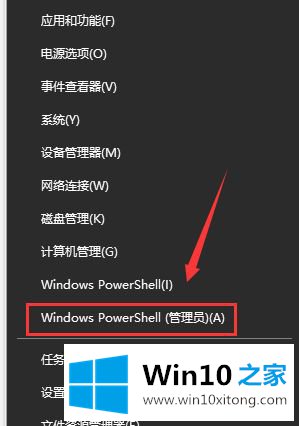
依次执行以下命令:
PS:可以将下方代码粘贴进去。如果输入一次之后无法再次粘贴可以关闭窗口,重新打开再接着进行下一步。
Dism /Online /Cleanup-Image /ScanHealth
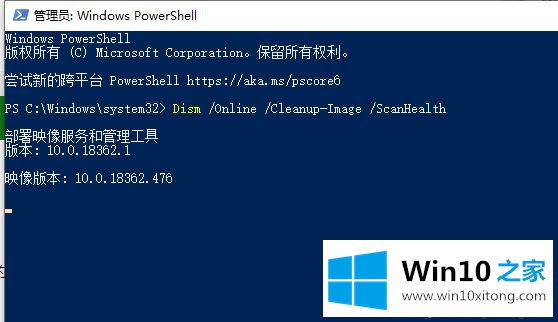
Dism /Online /Cleanup-Image /CheckHealth
DISM /Online /Cleanup-image /RestoreHealth
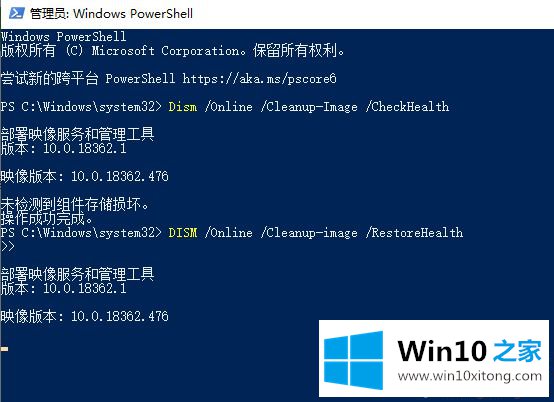
sfc /SCANNOW
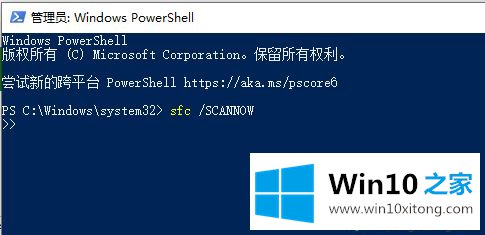
2.执行完毕后重启设备即可。
方法三:
1、在安装Win10之前有没有电脑不稳定迹象,蓝屏重启等。如果出现这种情况,请检查内存主板。
2、检查你的win10安装盘来源是否安全,是否官网镜像或是可靠的网站下载的,有无精简。
3、查看蓝屏之前的Win10运行环境,是否有运行什么特定软件,如果有,先不使用,观察是否会出现蓝屏。
4、安装Win10系统之后在没有安装任何软件的情况下,是否有蓝屏出现?如果没有,那么请卸载你电脑上的软件以排除软件冲突的问题。
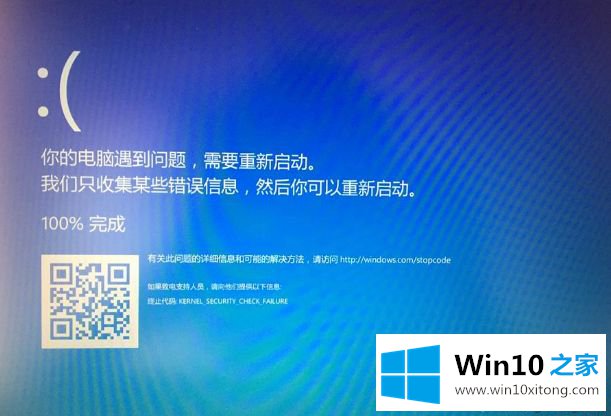
5、如果没有安装软件之前就有蓝屏现象,那么更新你的驱动程序,可以从官方网站下载!特别是一些更新后出现的蓝屏,我们有理由相信是由于更改了不兼容的驱动引起。
6、如实在无法排查那么建议分析Dump文件(Win10获取dump日志文件的方法)待查看到详细信息后再判断。
7、搜索cdm,使用命令提示符下[SFC/Scannow]命令来修复系统文件。
8、重置Win10系统,看故障是否依旧。
9.重装系统。
以上就是win10 1903系统更新后蓝屏重启的详细解决步骤,大家可以参照上面的方法步骤来进行解决吧。
win10 1903系统更新后蓝屏重启的解决步骤在上面的文章中就已经说得非常详细了哦,这篇文章应该会帮助大家解决这个问题,同时希望大家多多支持本站。